主编练习win8系统提示“onenote不是当前您默认的onenote体验”的问题?? 我们在操作win8系统电脑的时候,win8系统提示“onenote不是当前您默认的onenote体验”的问题如何解决,虽然win8系统提示“onenote不是当前您默认的onenote体验”的少许解决办法,所以小编就给大家准备了win8系统提示“onenote不是当前您默认的onenote体验”的情况实在太难了,只需要按照;1、打开onenote,进入设置里面选择“高级”,勾选“将onenote桌面版设置为默认onenote链接”; 2、启动电脑,打开桌面左下角的windows图标,选择“设置”,在新出现的窗口里面选择系统的方法即可解决,接下来小编就给大家带来win8系统提示“onenote不是当前您默认的onenote体验”问题的具体解决流程。
具体如下:
1、打开onenote,进入设置里面选择“高级”,勾选“将onenote桌面版设置为默认onenote链接”;
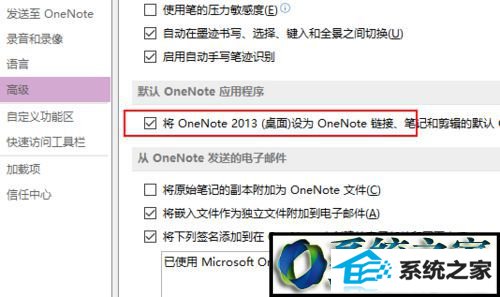
2、启动电脑,打开桌面左下角的windows图标,选择“设置”,在新出现的窗口里面选择系统;
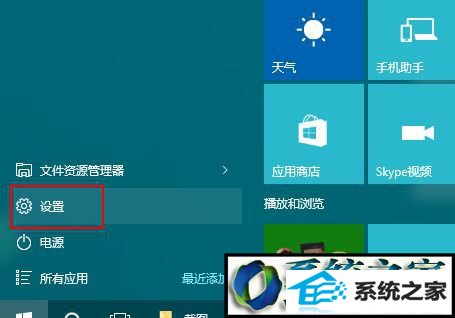
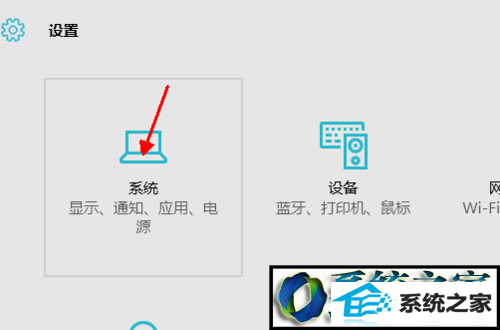
3、在系统窗口里面的左侧边,栏里面选择“默认应用”,软件的默认应用设置都可以在这里进行设置;
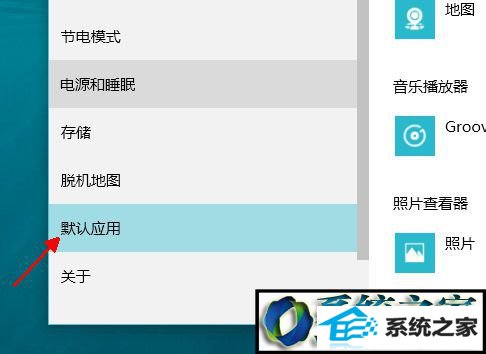
4、在右侧位置选择“按应用设置默认值”;
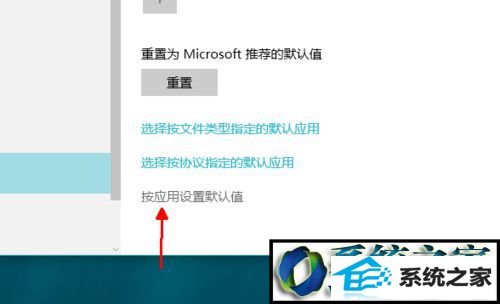
5、在左侧软件列表里面找到“onenote(桌面版)”,然后再右侧选择点击“选择此程序的默认值”;
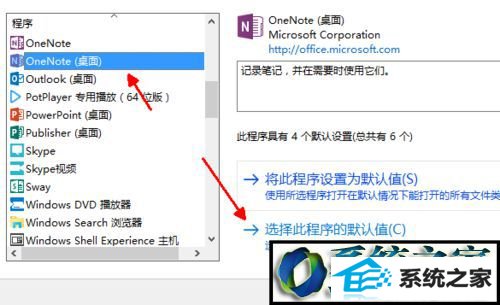
6、勾选全选,然后点击窗口右下角的保存;
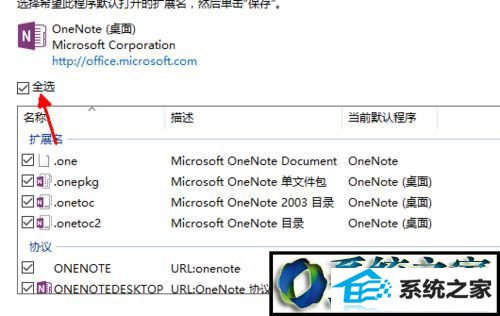
7、此外,进入设置默认应用的界面也可以不采取前述的方式,右击windows图标,选择“控制面板”,点击程序,在程序窗口里面选择“设置默认程序”,可以快速进入上述程序。
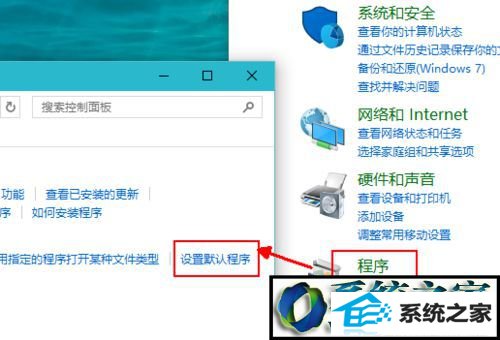
按照上面几个步骤的简单操作,我们就能解决win8提示“onenote不是当前您默认的onenote体验”问题了。
